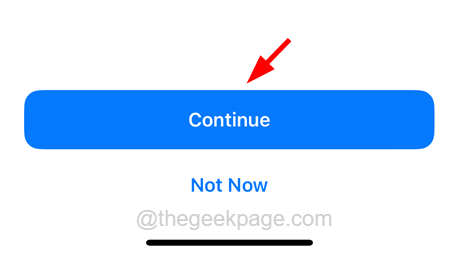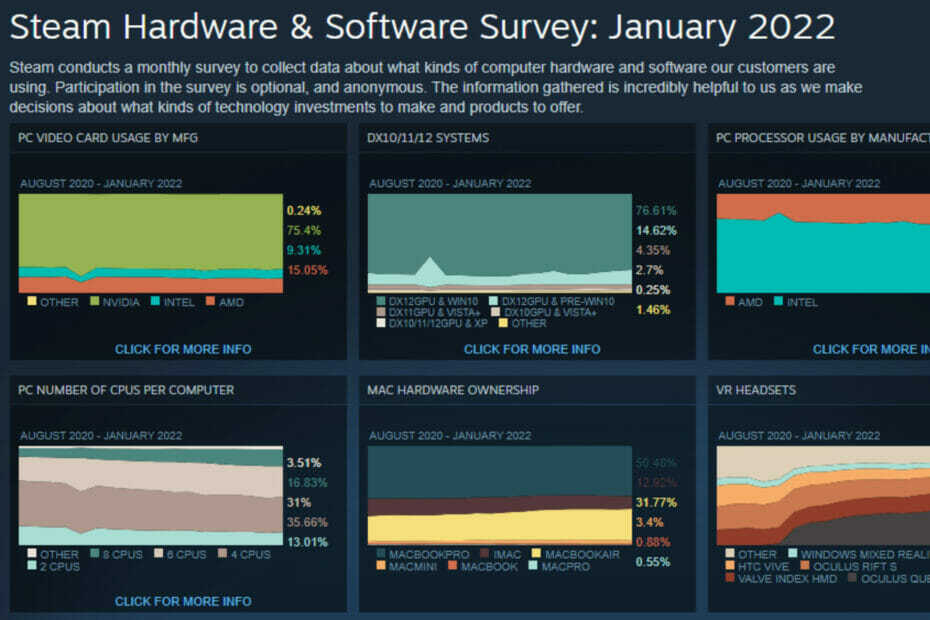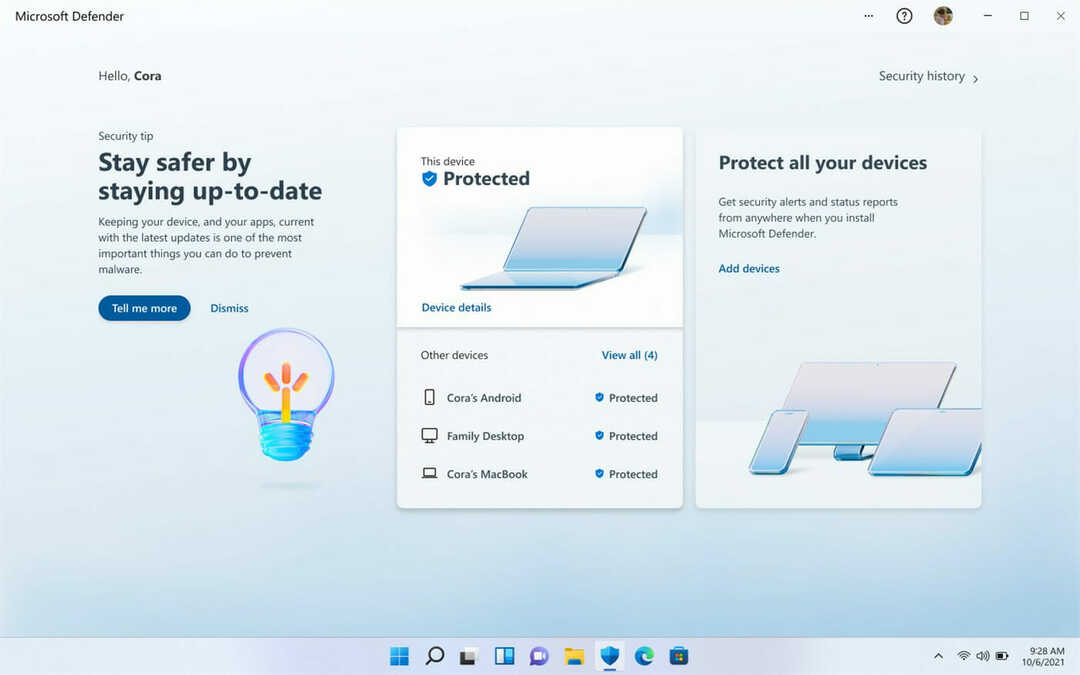คุณอาจสงสัยว่าเหตุใดจึงไม่แจ้งให้ทราบ แอปพลิเคชันและไฟล์บางรายการจึงเปิดโดยอัตโนมัติบน iPhone ของคุณ เป็นกรณีนี้หรือไม่? สิ่งนี้เกิดขึ้นเนื่องจาก iPhone ของคุณได้รับการคลิกด้วยตัวเอง
เราได้รับรายงานหลายฉบับจากผู้ใช้ iPhone หลายรายที่กล่าวถึงปัญหาเดียวกันกับที่พวกเขาประสบเมื่อเร็วๆ นี้ ปัญหานี้อาจเกิดจากซอฟต์แวร์ iPhone ที่ล้าสมัย, ความผิดพลาดทางเทคนิคเล็กน้อยภายใน iPhone, การตั้งค่าบางอย่างถูกเปลี่ยนโดยผู้ใช้โดยไม่รู้ตัว เป็นต้น
ไม่ต้องกังวลหากคุณมีปัญหาที่คล้ายกันกับ iPhone ของคุณ เพราะเราได้รวบรวมแนวทางแก้ไขไว้ในบทความด้านล่างนี้แล้ว
สารบัญ
ลองแก้ไขเหล่านี้ในขั้นต้น
- รีสตาร์ทอุปกรณ์ iPhone – บางครั้งอุปกรณ์ iPhone มีความบกพร่องทางเทคนิคเล็กน้อยหลายอย่างที่สามารถสร้างปัญหามากมายตามที่กล่าวไว้ข้างต้นในบทความ ดังนั้นลองรีสตาร์ท iPhone ของคุณหนึ่งครั้งและการดำเนินการนี้จะลบข้อบกพร่องทางเทคนิคทั้งหมดและแก้ไขปัญหาได้
- อัปเดตซอฟต์แวร์ iOS ของ iPhone – หากคุณไม่ติดตั้งบิลด์ล่าสุดที่ออกโดย Apple อาจทำให้เกิดปัญหาดังกล่าวได้ และสามารถแก้ไขได้ด้วยการอัพเดทซอฟต์แวร์ของ iPhone โดยการเรียกดู การตั้งค่า -> ทั่วไป -> การอัปเดตซอฟต์แวร์
- ทำความสะอาดหน้าจอแสดงผลของ iPhone – เมื่อหน้าจอแสดงผลของ iPhone ของคุณมีคราบมันและคราบสกปรกอื่นๆ จำนวนมาก สิ่งนี้จะทำให้หน้าจอ iPhone กดเองเนื่องจากแรงกดที่เกิดจากคราบดังกล่าว ดังนั้น เราขอแนะนำให้ผู้ใช้ของเราลองเช็ดหน้าจอ iPhone ด้วยผ้าสะอาด
- ถอดตัวป้องกันหน้าจอที่เสียหายออก – แม้หลังจากทำความสะอาดหน้าจอ iPhone แล้วหากปัญหายังคงอยู่ ก็อาจหมายความว่าปัญหาอาจเกิดจากตัวป้องกันหน้าจอซึ่งอาจเสียหายได้เนื่องจากเหตุผลที่ชัดเจน ลองถอดตัวป้องกันหน้าจอ / ตัวป้องกันบน iPhone ของคุณออกแล้วดูว่าใช้งานได้หรือไม่
แก้ไข 1 - รีเซ็ตการตั้งค่าทั้งหมด
บางครั้งผู้ใช้โดยไม่รู้ตัวมักจะเปลี่ยนการตั้งค่า iPhone และลืมเปลี่ยนกลับ นี่อาจเป็นสาเหตุของปัญหานี้ ดังนั้นลองรีเซ็ตการตั้งค่าทั้งหมดบน iPhone ของคุณโดยดำเนินการ รีเซ็ตการตั้งค่าทั้งหมด.
โฆษณา
หลังจากที่คุณรีเซ็ตการตั้งค่าทั้งหมดบน iPhone เรียบร้อยแล้ว ให้ตรวจสอบว่าปัญหาได้รับการแก้ไขแล้วหรือไม่
แก้ไข 2 - ฮาร์ดรีเซ็ต iPhone ของคุณ
ขั้นตอนที่ 1: เปิดไฟล์ การตั้งค่า แอพบน iPhone ของคุณ
ขั้นตอนที่ 2: หลังจากแอปการตั้งค่าปรากฏขึ้น ให้คลิกที่ ทั่วไป ตัวเลือกที่แสดงด้านล่าง

ขั้นตอนที่ 3: เลื่อนลง ทั่วไป หน้าและเลือก ถ่ายโอนหรือรีเซ็ต iPhone ตัวเลือกที่ด้านล่าง
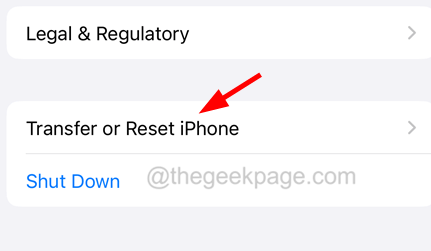
ขั้นตอนที่ 4: ตอนนี้เลือก ลบเนื้อหาและการตั้งค่าทั้งหมด ตัวเลือกที่แสดงในภาพด้านล่าง
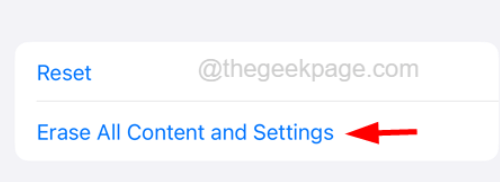
โฆษณา
ขั้นตอนที่ 5: มันจะโหลดหน้าจอป๊อปอัปบน iPhone
ขั้นตอนที่ 6: คุณต้องคลิก ดำเนินการต่อ และทำตามคำแนะนำบนหน้าจอเพื่อทำกระบวนการฮาร์ดรีเซ็ตบน iPhone ของคุณให้เสร็จสิ้น